C++算法竞赛篇:DevC++ 如何进行debug调试
C++算法竞赛篇:DevC++ 如何进行debug调试
- 前言
- 一、准备工作:编译生成可执行程序
- 二、核心步骤:设置断点与启动调试
- 1. 设置断点
- 2. 启动调试模式
- 三、调试操作:逐步执行与变量监控
- 1. 逐步执行代码
- 2. 监控变量值变化
- 四、调试结束
前言
- 在算法竞赛中,代码调试是排查错误的关键步骤。本文将详细讲解如何使用 DevC++ 进行 debug 调试,帮助大家高效定位代码问题。
- 废话不多说我们直接讲重点
我的个人主页,欢迎来阅读我的其他文章
https://blog.csdn.net/2402_83322742?spm=1011.2415.3001.5343
我的C++算法竞赛篇文章专栏
欢迎来阅读指出不足
https://blog.csdn.net/2402_83322742/category_13001405.html?spm=1001.2014.3001.5482
一、准备工作:编译生成可执行程序
调试的前提是代码已编译为可执行程序,步骤如下:
- 编写完代码后,先保存文件(建议保存到固定目录,避免路径含中文)。
- 点击菜单栏最上方的运行图标(或按
F11),编译并运行程序。

- 运行成功后,界面底部会出现调试相关的操作按钮,说明可执行程序已生成。
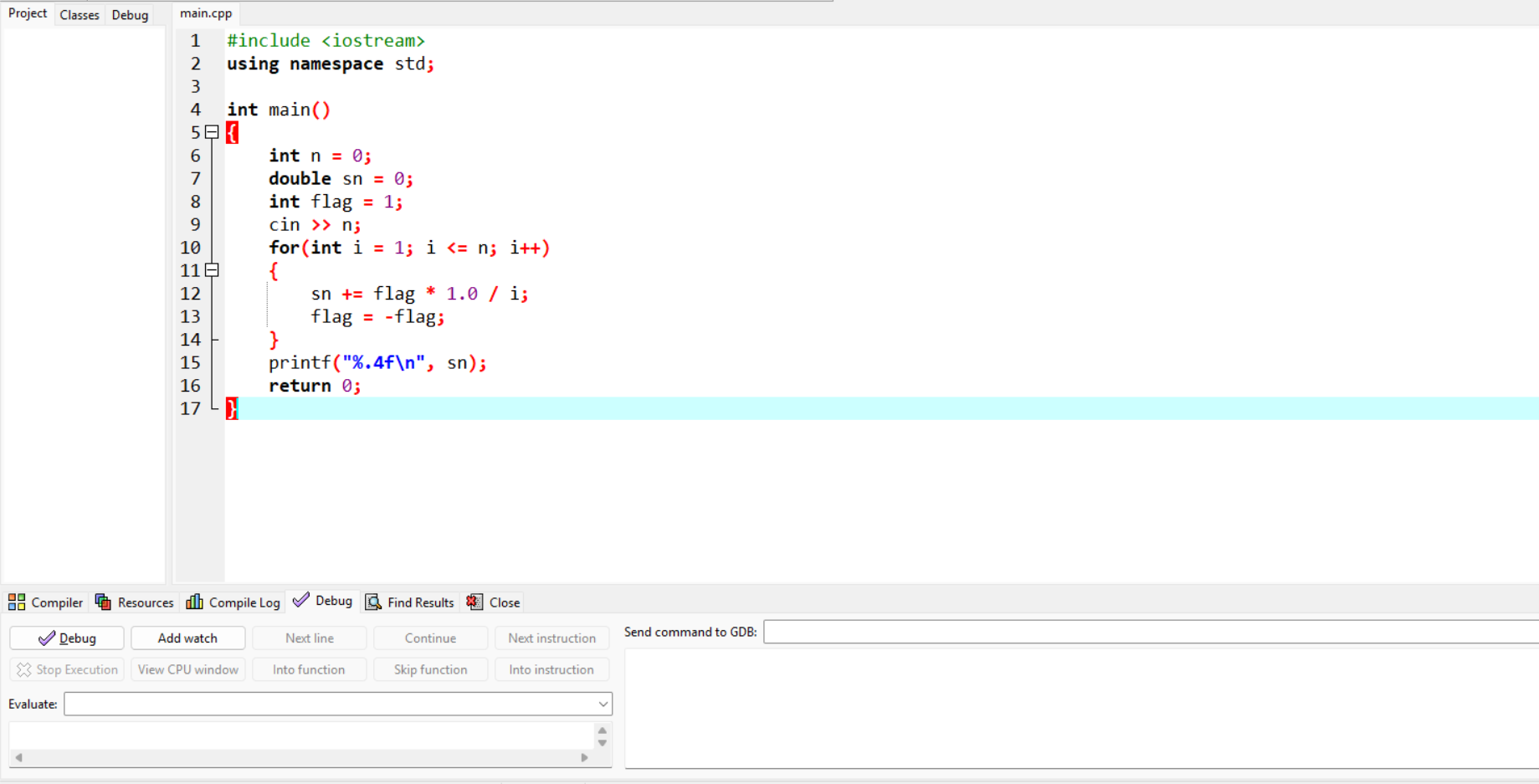
二、核心步骤:设置断点与启动调试
1. 设置断点
断点是调试的起点,用于指定程序暂停执行的位置:
在代码左侧的行号(如1、2、3…)上点击,行号所在行会出现红色标记,即表示断点设置成功。
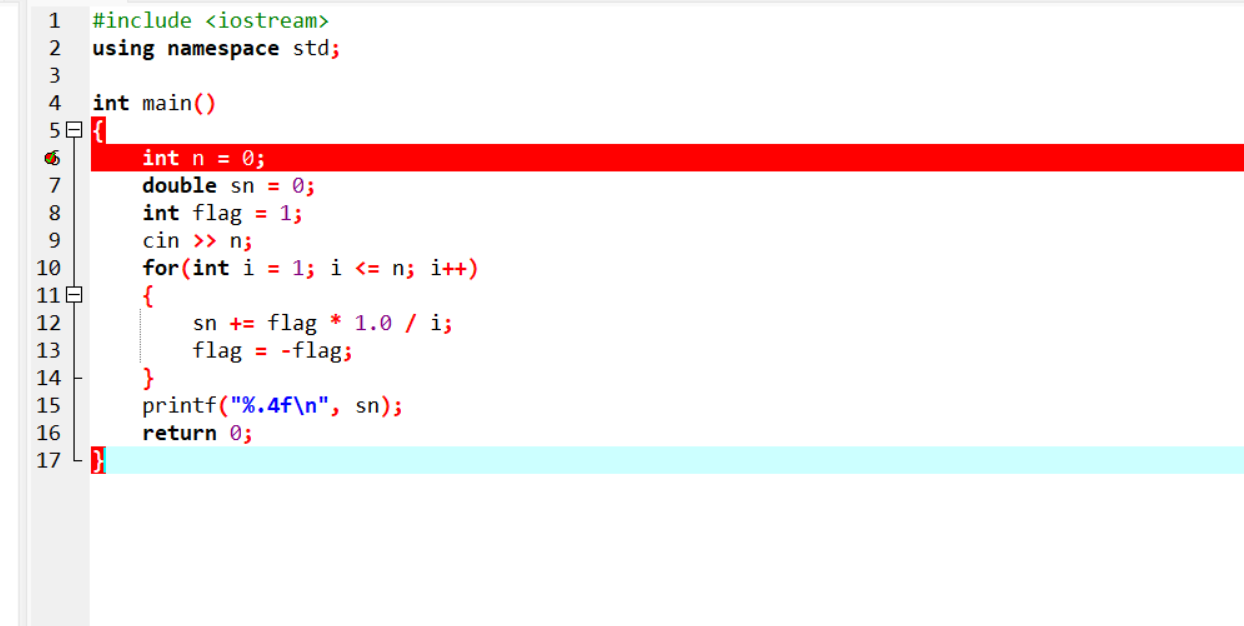
2. 启动调试模式
- 点击菜单栏的**“调试”选项,在下拉菜单中选择“Debug”**(或按
F5)。
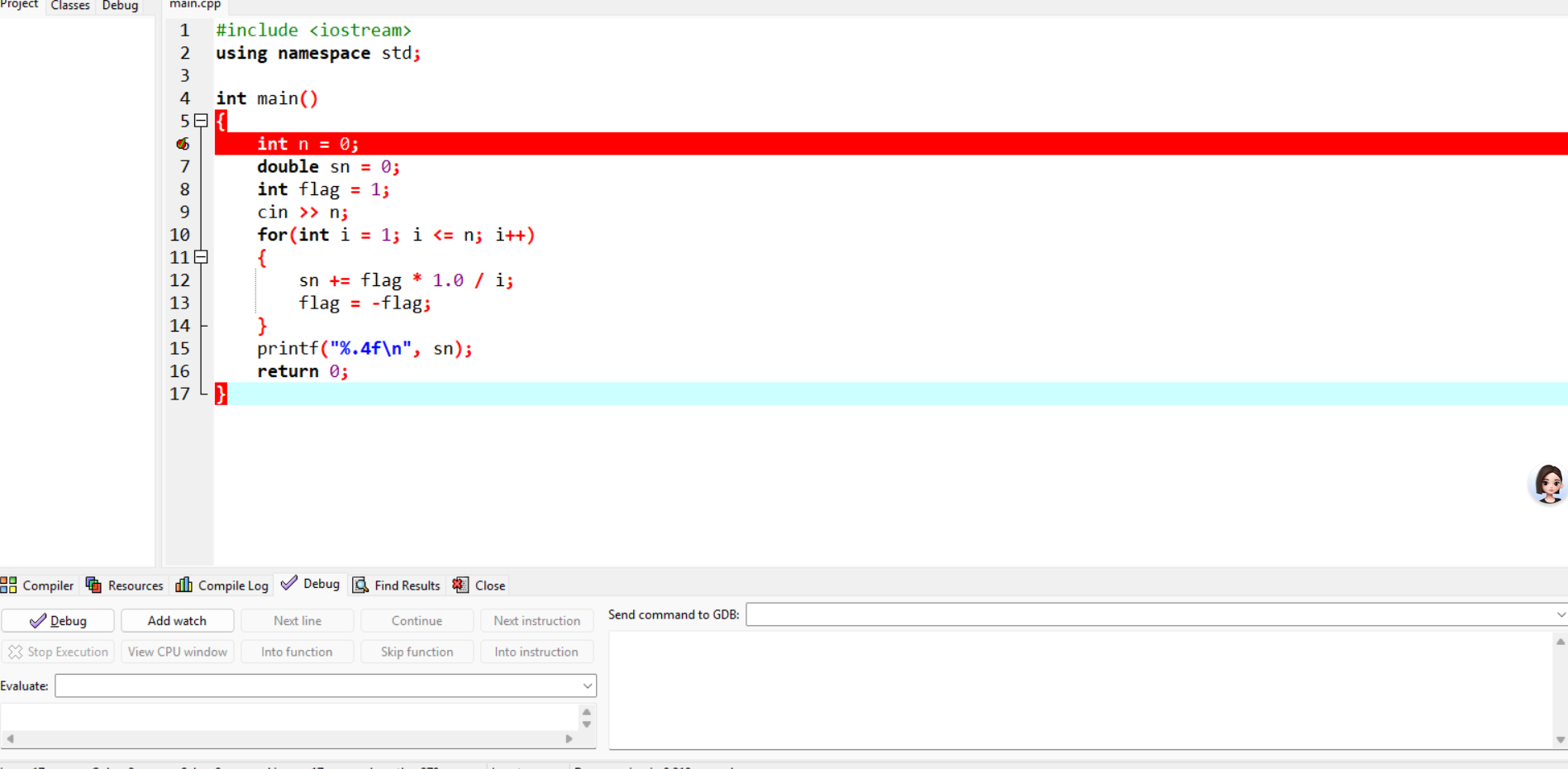
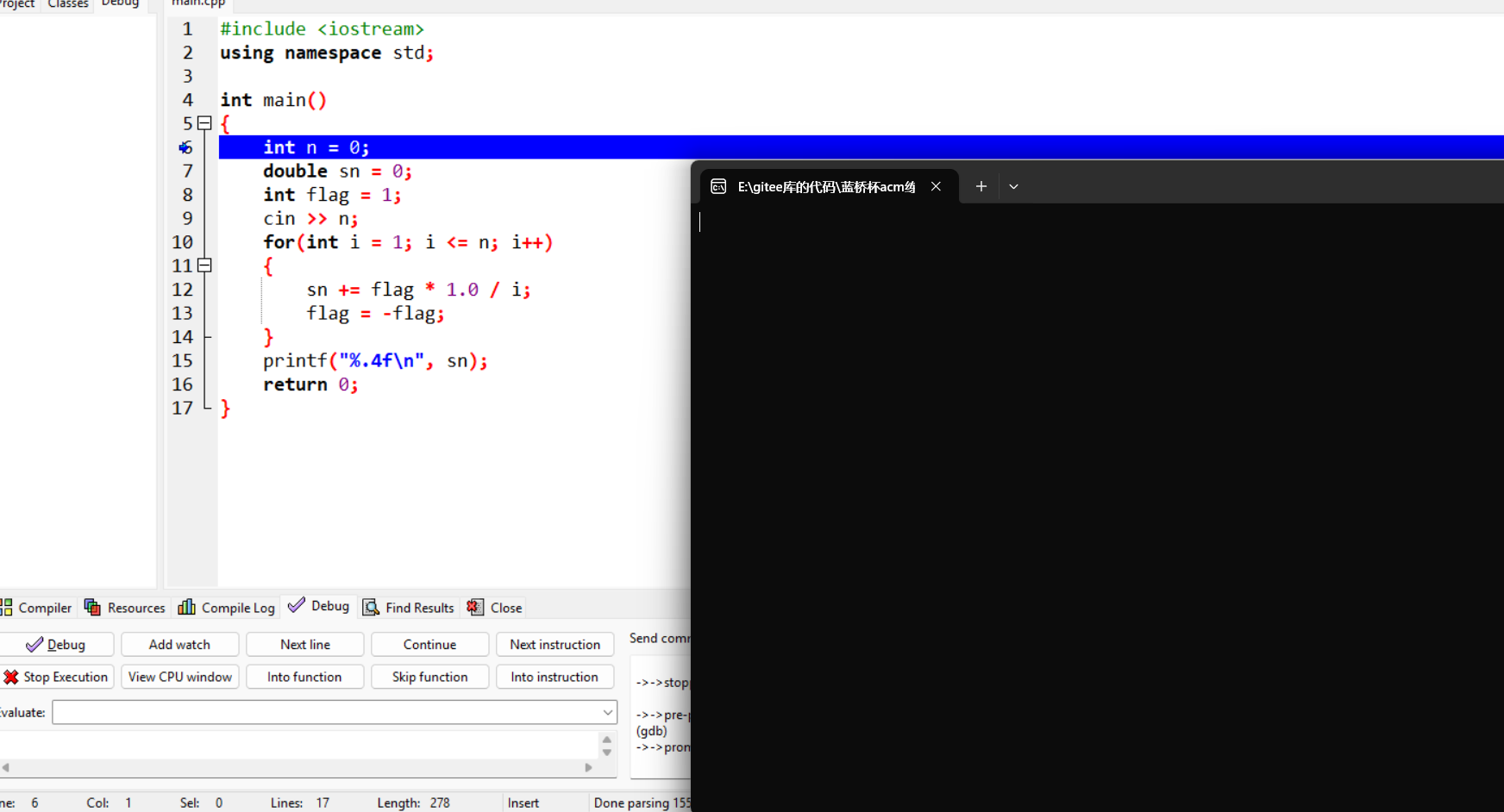
- 此时程序会进入调试模式,自动暂停在第一个断点处。
三、调试操作:逐步执行与变量监控
1. 逐步执行代码
进入调试模式后,可通过以下按钮控制程序执行:
- Next Line(或按
F7):单步执行下一行代码(不进入函数内部),适合按行观察程序流程。
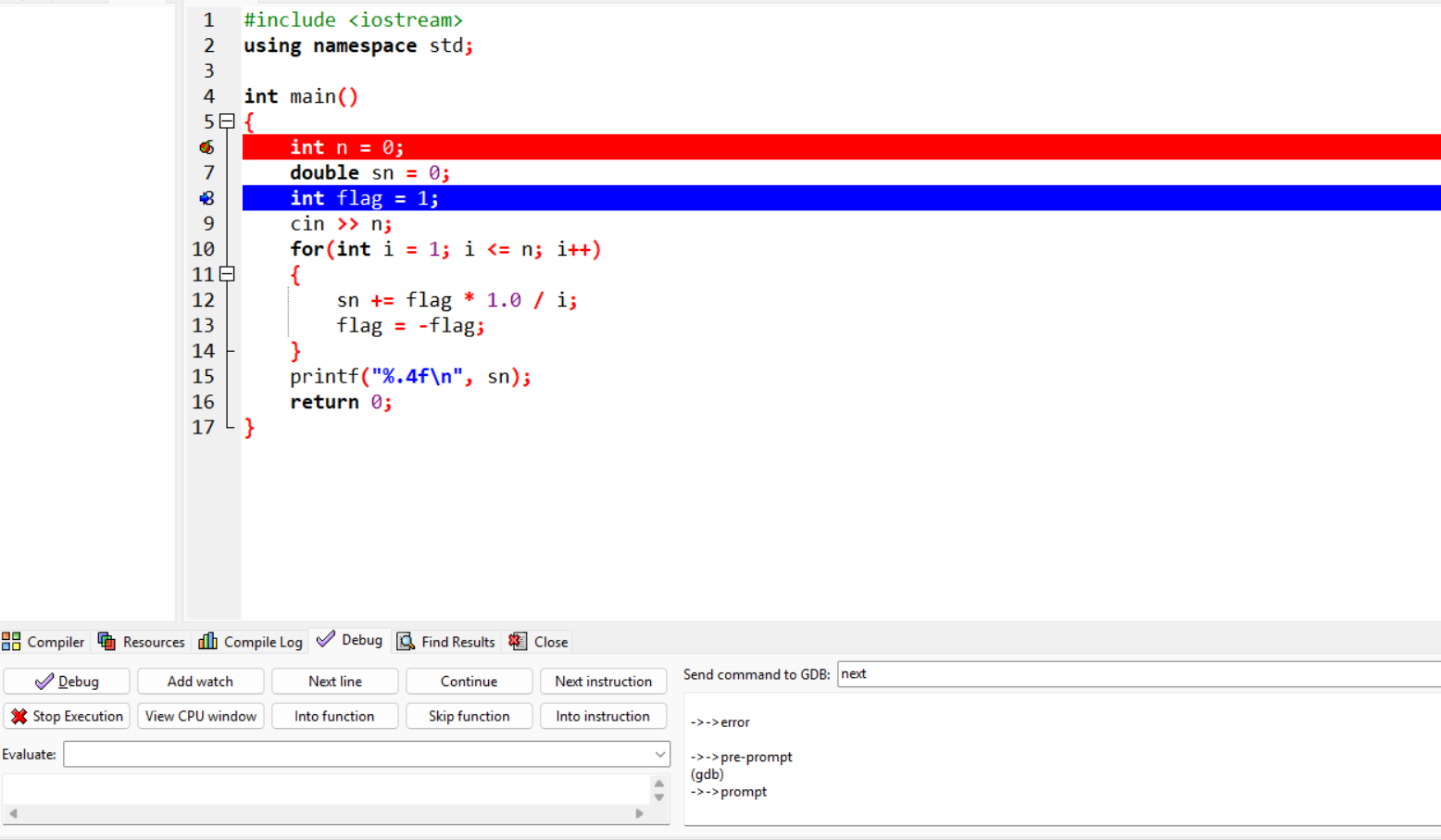
2. 监控变量值变化
通过“监视变量”功能可实时查看变量值,精准定位错误:
- 点击调试工具栏的**“Add Watch”**(添加监视)按钮。
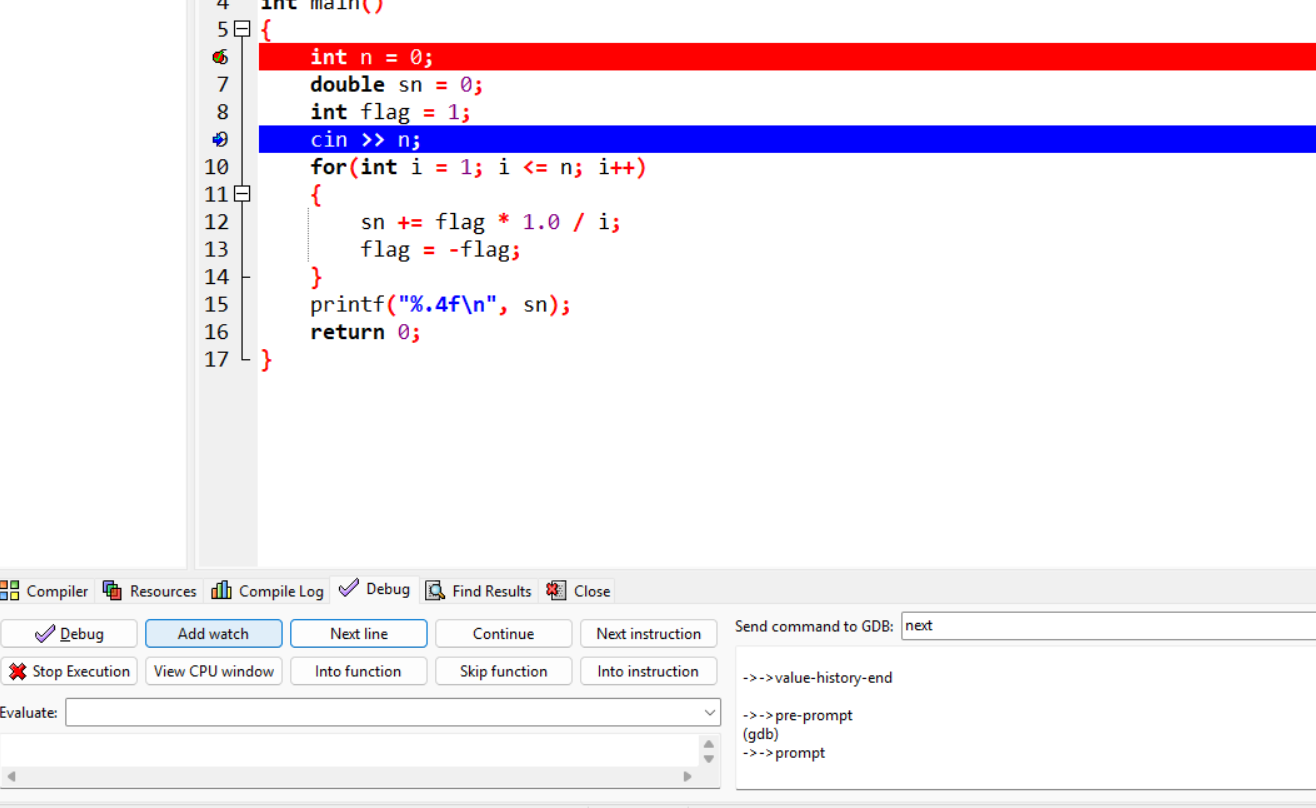
- 在弹出的窗口中输入需要监控的变量名(如
i、sum),点击确定。
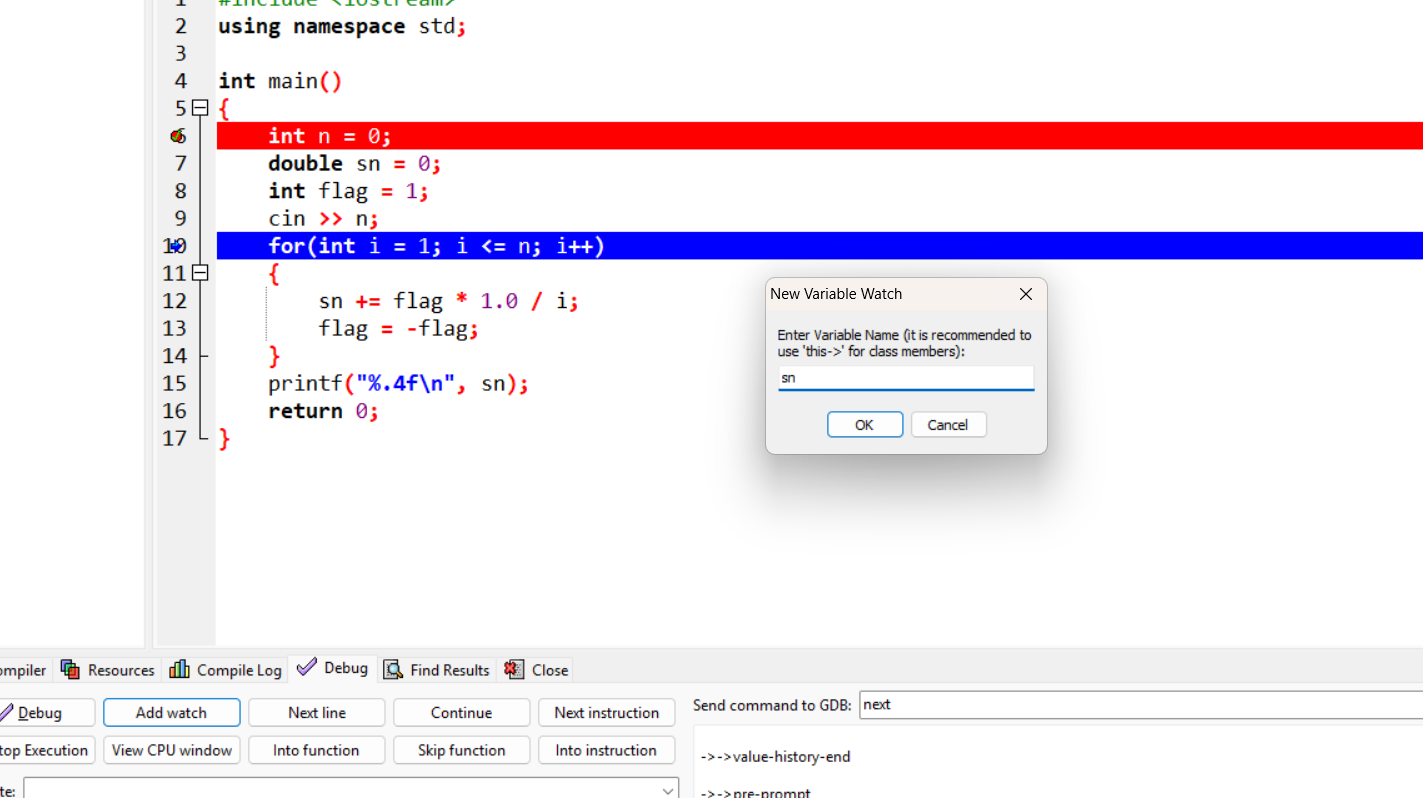
- 后续每点击“Next Line”,监视窗口会实时更新变量值,便于观察变量是否按预期变化。
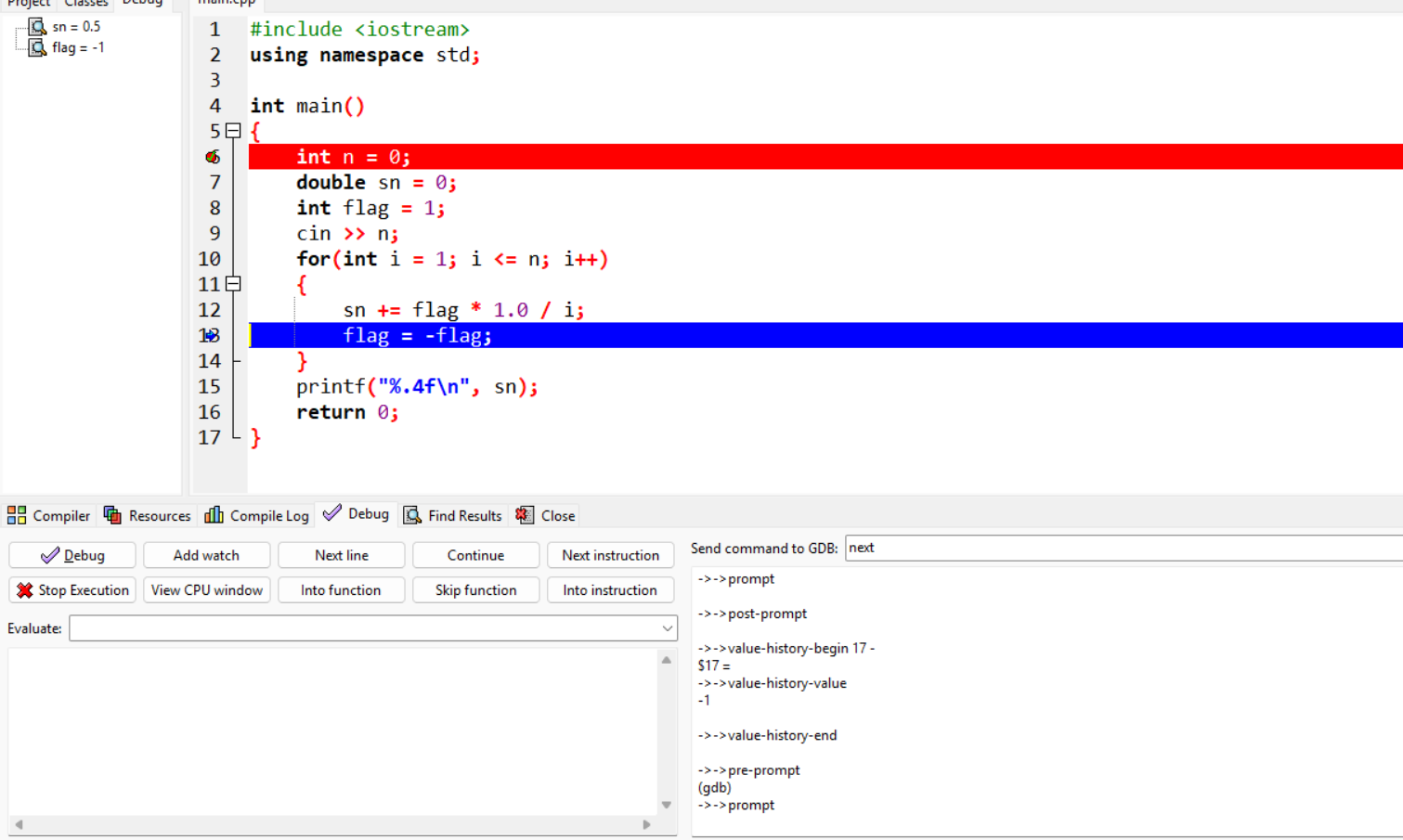
四、调试结束
当程序执行到最后一个断点或手动点击Stop Debugging(停止调试)按钮时,退出调试模式。通过上述步骤,可清晰追踪代码执行流程和变量变化,快速定位逻辑错误。
以上就是DevC++调试的完整流程。掌握调试技巧能极大提高代码排错效率,尤其适合算法竞赛中复杂逻辑的验证。
我的个人主页:https://blog.csdn.net/2402_83322742?spm=1011.2415.3001.5343
我的C++算法竞赛专栏:https://blog.csdn.net/2402_83322742/category_13001405.html?spm=1001.2014.3001.5482
欢迎阅读并指出不足!
| 感谢您的阅读,喜欢的话请点赞、收藏、关注三连哦~ |

